Namun pada browser Google Chrome 6 terdapat plugin tambahan yaitu plugin PDF Viewer yang fungsinya agar pengguna bisa langsung membuka link file PDF yang ada pada sebuah situs web, secara langsung pada browser Google Chrome tanpa perlu terlebih dulu mendownloadnya.
Tapi masalahnya, tidak seperti browser lain pada umumnya (misalnya pada browser Mozilla Firefox kita bisa melihat daftar plugins dengan membuka menu Tools => Add-ons => Plugins), di Google Chrome tidak ada menu untuk melihat atau mengatur plugins yang ada. Lalu bagaimana caranya?
Berikut ini cara untuk membuka, melihat dan daftar plugins dan mengelolanya (mengaktifkan/menonaktifkan), termasuk untuk mengaktifkan plugin baru yaitu PDF Viewer tadi agar bisa membuka file PDF di Google Chrome.
Cara Mengaktifkan Plugin PDF Viewer di Google Chrome
Cara ini hanya untuk browser Google Chrome 6 dan versi setelahnya.
- Buka browser Google Chrome (ya iyalah, masa' buka Firefox :-) ).
- Di address bar Google Chrome, ketik teks ini:
chrome://plugins, lalu tekan Enter. - Setelah muncul daftar plugins, klik link bertuliskan "Enable" pada plugin Chrome PDF Viewer.
Pada tampilan plugins itu tentunya kita juga bisa atur (disable/enable) plugin-plugin lainnya.
Berbeda dengan plugin lainnya yang secara default sudah diaktifkan, entah mengapa plugin pembaca file PDF di Google Chrome ini tidak diaktifkan (disabled). Mungkin Google berpikir bahwa plugin ini tidak semua orang memerlukannya. Jadi plugin ini harus diaktifkan dulu bila ingin menggunakannya.
*
Google Chrome untuk Membaca File PDF dari Situs Web
Setelah plug-in Chrome PDF Viewer diaktifkan, direct link file PDF yang ada di sebuah situs web bisa langsung ditampilkan pada browser Google Chrome. Untuk mencobanya, silahkan buka direct link ini:
http://inimu.files.wordpress.com/2010/09/inimu-com-2010-09-27.pdf
Sebagai catatan, link file yang bisa dibuka langsung pada browser adalah direct link, bukan link download. Kalau belum paham perbedaannya, mungkin penjelasan berikut ini bisa membantu:
- Direct link / hot link merupakan link menuju file di mana isi file tersebut bisa langsung dibaca oleh browser atau diembed pada sebuah halaman web (contohnya, file image/gambar yang ditampilkan di artikel ini merupakan direct link).
- Link download ya harus download dulu filenya ke hard disk, baru kemudian dibuka menggunakan software pembaca tipe file tersebut yang ada di komputer (misalnya membuka file PDF dengan software Foxit PDF Reader).
*
Google Chrome Sebagai Pembaca File PDF di Hard Disk
Dengan mengaktifkan plugin Chrome PDF Viewer ini, kita bisa menjadikan browser Google Chrome sebagai software pembaca file PDF di hard disk komputer kita (lokal/offline), tidak hanya file PDF yang ada di situs web (online).
Caranya:
- Klik kanan pada sebuah file PDF yang ada di hard disk komputer.
- Klik "Open With" (bila sudah ada submenu pada menu Open With, lanjutkan dengan klik "Choose Program...")
- Di jendela Open With, klik tombol "Browse" untuk menunjuk lokasi file program Google Chrome (yaitu file bernama chrome.exe). Atau bila tidak tahu di mana lokasi file chrome.exe itu, bisa langsung memasukkan teks berikut ini pada isian "File Name" (pilih salah satu saja):
- Untuk Google Chrome versi Single User:
%UserProfile%Local SettingsApplication DataGoogleChromeApplicationchrome.exe - Untuk Google Chrome versi Enterprise:
%ProgramFiles%GoogleChromeApplicationchrome.exe
- Untuk Google Chrome versi Single User:
- Bila sudah menentukan lokasi file chrome.exe tersebut, klik tombol Open.
- Setelah kembali ke jendela Open With, klik tombol OK untuk membuka file PDF tersebut.
*
Sekedar tambahan, mungkin hanya browser Google Chrome yang secara default sudah menyertakan plugin-plugin tertentu di dalamnya. Tidak seperti misalnya browser Mozilla Firefox atau Internet Explorer yang harus download dulu plugin-plugin itu. Alasannya mungkin, Google Chrome sadar diri karena masih terbilang browser baru, bahwa belum semua plugin mendukung browser Google Chrome, jadinya Google harus menyediakan sendiri plugin di dalam browsernya. Tidak heran kalau ukuran file installer browser Google Chrome terbilang cukup besar untuk sebuah browser simpel (ukurannya sampai 20 MB, bandingkan dengan browser Firefox yang hanya sampai 10 MB).
Semoga berguna.
.
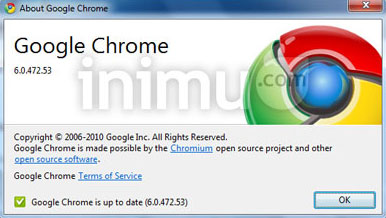
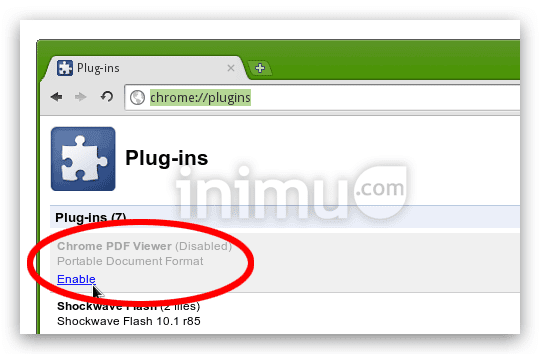
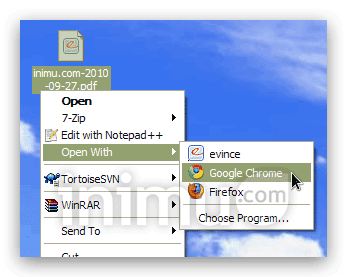
No comments:
Post a Comment